Debuggen mit Visual Studio
Azure DevOps Services | Azure DevOps Server 2022 | Azure DevOps Server 2019
Symbolserver ermöglichen Debuggern, automatisch die richtigen Symboldateien abzurufen, ohne Produktnamen, Buildnummern oder Paketnamen zu kennen. Diese Dateien enthalten nützliche Informationen für den Debugger und verfügen im Allgemeinen über die PDB-Erweiterung . Sie können Visual Studio verwenden, um Ihre Symbole vom Azure Artifacts-Symbolserver oder aus anderen externen Quellen zu nutzen, um in Ihren Code einzutreten und Ihre Anwendung zu debuggen.
Hinzufügen eines Azure Artifacts-Symbolservers
Zum Debuggen mit Symbolen vom Azure Artifacts-Symbolserver müssen wir uns beim Server authentifizieren und unserer Visual Studio-Umgebung einen neuen Azure DevOps Services Symbolserver hinzufügen.
Wählen Sie in Visual Studio Extras>Optionen>Debuggen aus.
Wählen Sie symbole aus der Liste aus, und wählen Sie dann das
+Zeichen aus, um einen neuen Azure DevOps-Symbolserverstandort hinzuzufügen.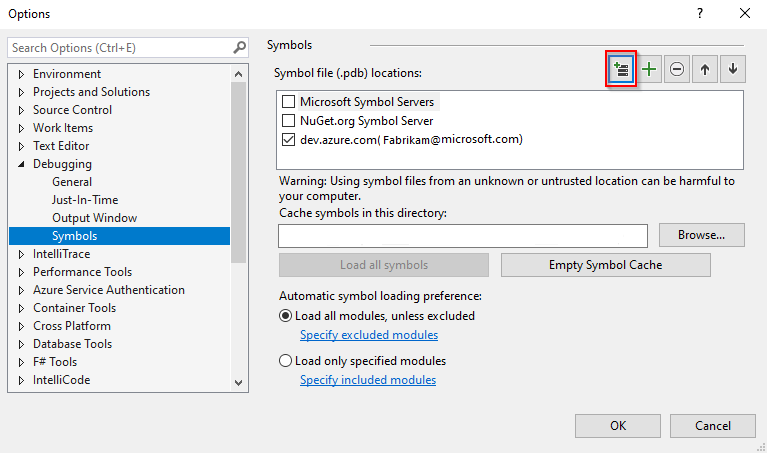
Ein neues Dialogfeld Mit Azure DevOps-Symbolserver verbinden wird geöffnet, wählen Sie im Dropdownmenü Ihr Konto aus, und wählen Sie dann die organization aus, mit der Sie eine Verbindung herstellen möchten. Wählen Sie Verbinden aus, wenn Sie fertig sind, um eine Verbindung mit dem Symbolserver herzustellen.
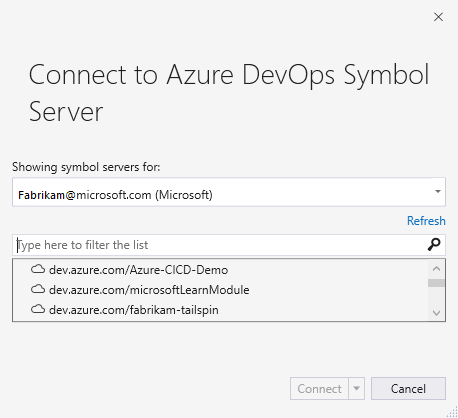
Der Symbolserver wird dann der Liste der Speicherorte der Symboldatei hinzugefügt.
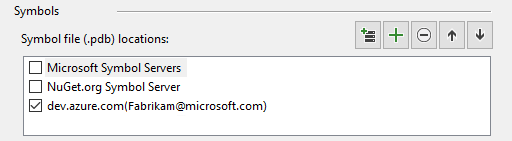
Debuggen optimierter Module
Wenn Sie planen, ein optimiertes Modul (z. B. Releasebinärdateien) oder einen Quellcode eines Drittanbieters zu debuggen, empfiehlt es sich, das Kontrollkästchen in den Enable Just My Code Visual Studio-Optionen zu deaktivieren.
Wählen Sie hierzu Extras>Optionen und dann Debuggen aus. Wählen Sie in der Liste Allgemein aus, und deaktivieren Sie dann Nur eigenen Code aktivieren.
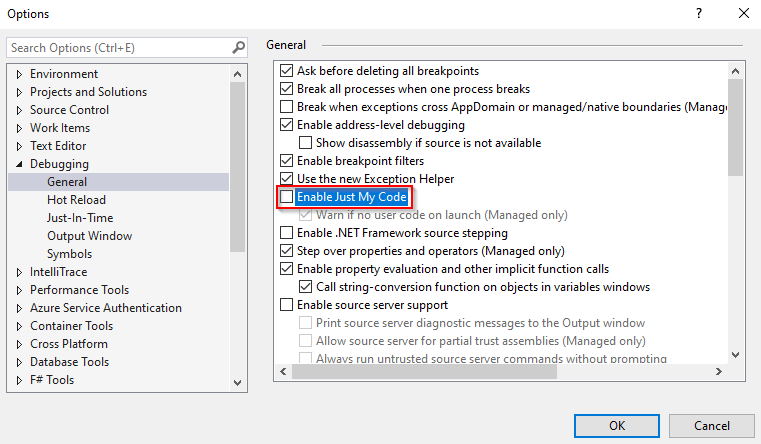
Hinweis
Aktivieren Sie zum Aktivieren der Unterstützung für portable PDB-Dateien das Kontrollkästchen Unterstützung für Source Link aktivieren, und aktivieren Sie das Kontrollkästchen Quellserverunterstützung aktivieren, um die Unterstützung für Windows PDB-Dateien auf Symbolservern zu aktivieren, die sich beide unter Extras>Optionen>Debuggen>Allgemein befindet.
Debugging starten
Sie können mit dem Debuggen Ihrer Anwendung auf verschiedene Arten beginnen:
- Drücken Sie F5 , um die App mit dem an den App-Prozess angefügten Debugger zu starten.
- Wählen Sie Debuggen>Debuggen starten aus.
- Wählen Sie auf der Symbolleiste debuggen die Schaltfläche Debuggen starten aus.
Wenn Sie den Debugger starten, versucht Visual Studio, Ihre Symbole zuerst aus dem Cacheordner zu laden, bevor sie vom Im vorherigen Abschnitt hinzugefügten Artifacts-Symbolserver heruntergeladen werden.
Sobald Visual Studio Ihre Symbole gefunden und geladen hat, sollten Sie in der Lage sein, Ihren Code schrittweise zu durchlaufen und Ihre Anwendung zu debuggen. Weitere Informationen finden Sie unter Navigieren durch Code mit dem Visual Studio-Debugger .